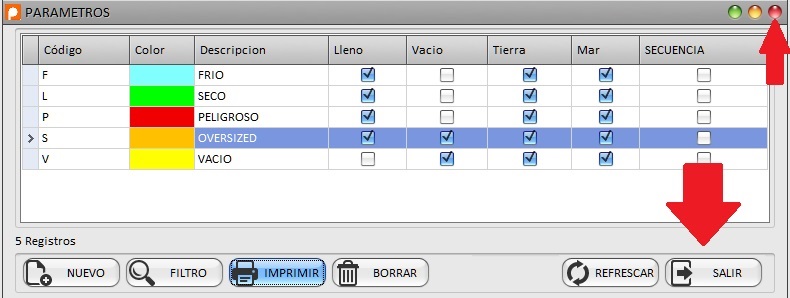MANUAL DE GESTIÓN DE CONTENEDORES

1. CREAR PARÁMETROS
Como somos un usuario con los permisos necesarios para la creación y modificación de parámetros , debemos dirigirnos al apartado de Maestros > Parámetros , bien sea a través del menú o a través de la barra de herramientas (si esta la hemos configurada para este fin).
Una vez llegados a este punto tenemos la pantalla de Parámetros.
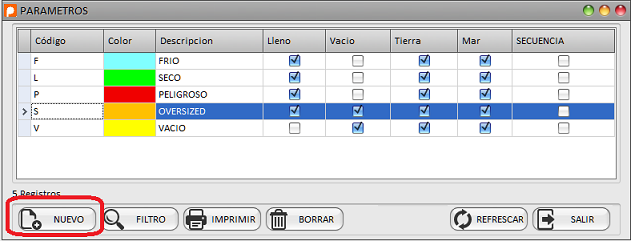
A diferencia de otros maestros este en particular tiene 5 registros por defecto, que son las parámetros denominadas fijos y que el sistema no nos deja eliminarlas pero si modificarlas , lo cual lo veremos en el apartado de EDITAR PARÁMETROS .
Para nosotros lo importante en aquí es el botón NUEVO , que presionaremos para obtener la pantalla de creación de un nuevo Parámetro
Aquí son obligatorios , el código del Parámetros y la descripción
del mismo,esto lo sabemos gracias al icono de

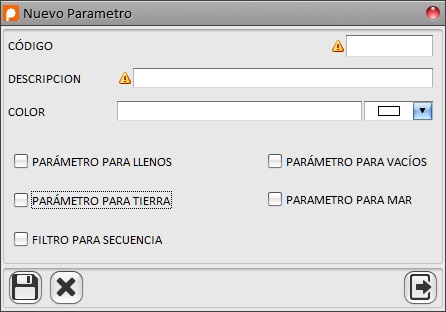
Existen una serie de campos, que trataremos a continuación, que aun no siendo mandatorios para la crear un nuevo tipo de operación si lo es para su futura utilización.
1.1. Parámetros para Llenos/Vacíos.
Estas opciones nos indica que los parámetros que estamos creando se usará para contenedores llenos y/ o contenedores vacíos.
Por tanto ,cuando un contenedor esta haciendo su entrada a la terminal y su estado es vacío; solo los parámetros con la opción habilitada de parámetro para vacíos podrán etiquetarlo. Igual en el caso de los llenos
1.2. Parámetros para Tierra/Mar
Estas opciones nos indica que los parámetros que estamos creando se usará para contenedores que entrar Vía Tierra y/o Vía Mar
Por tanto , si un contenedor está entrando Vía tierra sólo podrá se etiquetado con el o los parámetros que tengan esta opción señalada.Idem para los que entran por MAR
1.3. Filtro par secuencia
Nos indica que, los parámetros con esta opción activaba permitirán hacer filtros a la hora de trabajar en la secuencia.
1.4. Grabar
Al final lo único que nos queda es grabar
 los cambios realizados.
los cambios realizados.
1.5. Código ya existe
Cuando estamos creando un nuevo parámetro ,si el código que queremos crear es un código que ha existido en algún momento de la vida activa de la aplicación y ahora no esta activo , el sistema nos devuelve los datos del mismo.
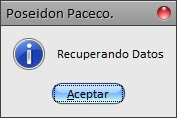
Por supuesto ,si el código ya existe en y además esta activo el mensaje es otro :

2. EDITAR PARÁMETRO
Para editar un parámetro activo se puede hacer de dos formas ,pero ambas comienzan desde la Pantalla de Parámetros
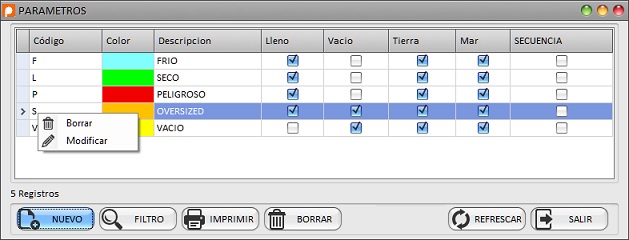
Lo primero que tenemos que hacer es, ponernos sobre el Parámetro que queremos modificar/editar y :
-
Con el doble click del ratón y
-
A través del botón derecho del ratón hacemos que emerja un menú contextual en el cual , una de las opciones es Modificar cliqueamos y
el resultado final es la pantalla de Edición Parámetro "Elegido"
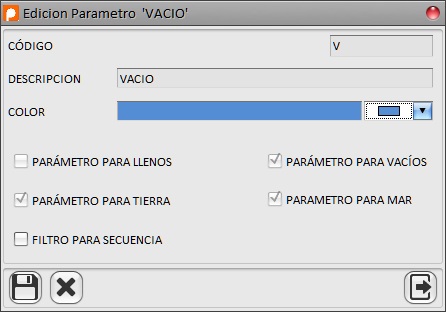
En este maestro existe una diferencia con respecto a los demás.Como tenemos una serie de parámetros que son fijos, y otras que no los son ; el nivel de edición se verá reducido en los fijos mientras que en los otros podemos cambiar todo menos como siempre el código.
Cuando hemos modificado un parámetro y queremos volver a los valores
iniciales le damos a Cancelar

3. FILTRAR PARÁMETRO
Aquí solo hablaremos del botón Buscar
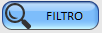 porque la flexibilidad que nos proporciona grid
para esta tarea será tratada en el Apéndice
UTILIDADES DEL GRID
porque la flexibilidad que nos proporciona grid
para esta tarea será tratada en el Apéndice
UTILIDADES DEL GRID
Pues como vemos el botón buscar nos edita una fila del grid para poder decirle de forma sencilla que queremos buscar en los distintos campos, estas Instrucciones de Filtrado que nosotros ponemos en la fila del filtrado se van convirtiendo en Reglas de Filtrado en la parte inferior de la pantalla
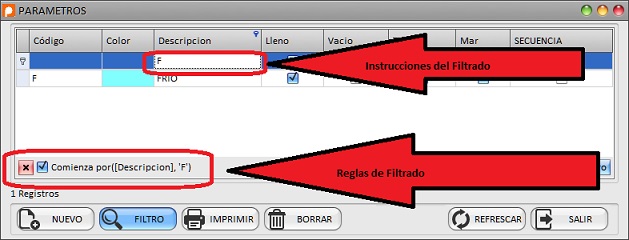
Junto la reglas del filtrado podemos ver el botón de aplicar o no
las reglas
 es decir , nos permite la visualización de las
reglas creadas y el botón de borrado
es decir , nos permite la visualización de las
reglas creadas y el botón de borrado
 que elimina las reglas creadas , tiene el mismo
efecto que volver a presionar el botón de Buscar
que elimina las reglas creadas , tiene el mismo
efecto que volver a presionar el botón de Buscar
4. IMPRIMIR PARÁMETROS
Al igual que en el apartado de Filtrar, vamos a limitarnos a decir
que hace el botón de Imprimir
 , y la flexibilidad que nos proporciona el grid
para esta tarea será trata en el Apéndice
UTILIDADES DEL GRID
, y la flexibilidad que nos proporciona el grid
para esta tarea será trata en el Apéndice
UTILIDADES DEL GRID
El botón imprimir nos abre una pantalla comúnmente conocida por todos los usuarios de herramientas ofimáticas que nos permite Guardar en distintos formatos , enviar por email e imprimir lo que estamos viendo de la pantalla Parámetros
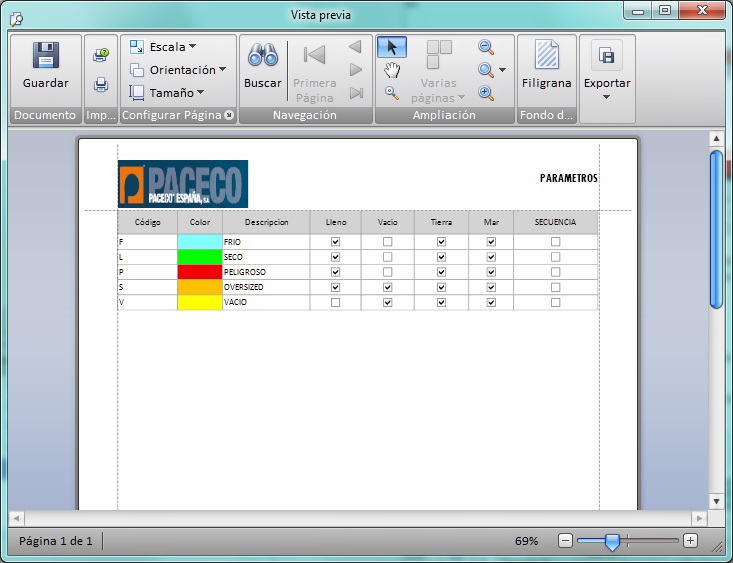
La elección del Logo en este y otro informes se hace desde el apartado Administración >Imágenes como se ve En el capitulo :Administración de este mismo manual
5. BORRAR PARÁMETROS
Al igual que en la edición, existen dos caminos para poder borrar un parámetros y al igual que en la edición los dos comienzan y terminal igual
Para poder borrar un parámetro hemos de comenzar por seleccionar el
parámetro se trata desde la pantalla
Pantalla de
Maestro de Parámetros
una vez seleccionado el que quieres
eliminar usas el botón de
Borrar
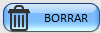 o el menú contextual "
Borrar
"
o el menú contextual "
Borrar
"
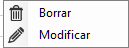
que emerge del botón derecho del ratón
5.1. Borrado Lógico no Físico
El hecho de que hagamos un borrado lógico no físico, lo que nos indica es que el parámetro deja de ser activo para nuestra aplicación , es decir nuestra aplicación deja de ver este parámetro para la aplicación es como si no existiese
5.2. Permanentes O Fijos
Como ya sabemos existe una serie de parámetros que se denominan fijos y por tanto , NO SE PUEDEN BORRAR ni de forma física ni de forma lógica.
Por tanto, si lo intentamos el sistema protesta
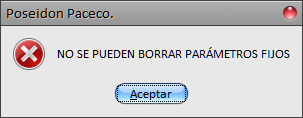
5.3. Pasos del Borrado de Parámetros no fijos
Cuando ya hemos elegimos el parámetro no fijo que queremos borrar el sistema nos pide la confirmación del borrado "Lógico"
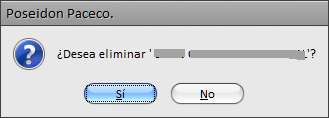
A continuación se nos piden los motivos por los cuales queremos hacerlo
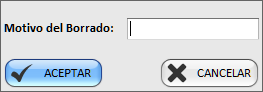
OJO
porque
aquí si le damos a aceptar
 le estamos diciendo QUEREMOS BORRAR PERO DANDO UN
MOTIVO
le estamos diciendo QUEREMOS BORRAR PERO DANDO UN
MOTIVO
Por tanto, cuando no ponemos un motivo es el sistema se queja
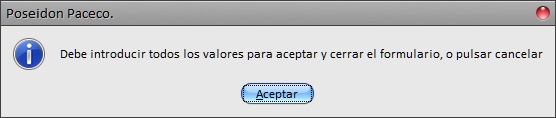
OJO porque si le damos a cancelar lo que le estamos diciendo es SI QUIERO BORRAR PERO NO QUIERO DAR MOTIVOS
6. REFRESCAR Y SALIR
6.1. Botón refrescar
Como su nombre indica
 es un botón que sirve para refrescar la pantalla
mostrando si existe alguna actualización que no haya sido notificada
aún.
es un botón que sirve para refrescar la pantalla
mostrando si existe alguna actualización que no haya sido notificada
aún.
6.2. Botón Salir
El botón salir
 tiene la misma funcionalidad que la cruz en la
parte superior derecha de la pantalla y no es otra que cerrar la
misma.
tiene la misma funcionalidad que la cruz en la
parte superior derecha de la pantalla y no es otra que cerrar la
misma.
En la parte superior esta herramienta esta acompañada por el botón minimizar y maximizar